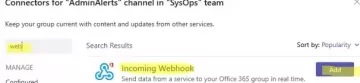По умолчанию при установке Office 365/Office 2019 устанавливаются все приложения Microsoft Office, включая Команды (ты можешь устанавливать только определенные приложения Office с помощью средства развертывания Office). MS Teams настроен на автоматический запуск, когда пользователь входит в систему на своем компьютере. Однако, если вы не используете Microsoft Teams или не хотите, чтобы он потреблял ресурсы вашего хоста, вы можете отключить автоматический запуск Teams (особенно это касается Хосты RDS с Office 365).

Содержание:
- Как сделать так, чтобы команды не открывались при запуске в Windows?
- Отключить автозапуск Microsoft Teams в Linux
Как сделать так, чтобы команды не открывались при запуске в Windows?
Вы можете вручную отключить автозапуск Microsoft Teams в его настройках. Откройте приложение и перейдите в Настройки -> Общий -> Приложение. Снимите флажок Автозапуск приложения вариант. Перезапустите приложение.


Вы можете отключить автозапуск Teams через реестр. Для этого удалите ком.белка. Команды. Команды параметр реестра из HKEY_CURRENT_USER\Software\Microsoft\Windows\CurrentVersion\Выполнить ключ reg (его значение по умолчанию C:\Users\%username%\AppData\Local\Microsoft\Teams\Update.exe --processStart "Teams.exe" --process-start-args "--system-initiated").

Чтобы отключить автозапуск Teams для всех пользователей в вашем домене AD, вы можете создать отдельный GPO, который удаляет этот параметр реестра:
- Создайте новый объект групповой политики и свяжите его с OU с компьютерами, на которых вы хотите отключить автозапуск Teams;
- Идти к Конфигурация пользователя -> Настройки -> Параметры Windows -> Реестр;
- Создайте новое правило предпочтений групповой политики, чтобы удалить параметр реестра: Действие: Удалить
Улей: HKEY_CURRENT_USER
Ключевой путь: \Software\Microsoft\Windows\CurrentVersion\Выполнить
Имя значения: ком.белка. Команды. Команды
- Включите режим обработки замыкания на себя GPO. Для этого перейдите на Конфигурация компьютера -> Административные шаблоны -> Система -> Групповая политика, и установите значение Слияние для настройки режима обработки замыкания на себя групповой политики пользователя вариант.
Существует специальная возможность отключить автозапуск Teams в Шаблоны объектов групповой политики Office admx. Скачать и установить (обновить) новые файлы ADMX для Office 365 в Центральный магазин GPO. Тогда вы сможете использовать Запретить автоматический запуск Microsoft Teams после установки (Конфигурация пользователя -> Политики -> Административные шаблоны -> Microsoft Teams).
Политику необходимо настроить перед установкой Teams на компьютер, так как приложение добавляется в автозагрузку после первого успешного запуска.

Чтобы сбросить все настройки автозапуска пользователей Teams, Microsoft предлагает запустить следующий сценарий PowerShell: https://docs.microsoft.com/en-us/microsoftteams/scripts/powershell-script-teams-reset-autostart.
Или используйте мой простой скрипт, чтобы сбросить настройки автозапуска Teams в реестре и настроить JSON-файл. %APPDATA%\Microsoft\Teams\desktop-config.json:
$entry = $null -eq (Get-ItemProperty HKCU:\Software\Microsoft\Windows\CurrentVersion\Run)."com.squirrel.Teams.Teams"
if ( !$entry ) {
Remove-ItemProperty HKCU:\Software\Microsoft\Windows\CurrentVersion\Run -Name "com.squirrel.Teams.Teams"
}
$teamsConfigFile = "$env: APPDATA\Microsoft\Teams\desktop-config.json"
$teamsConfig = Get-Content $teamsConfigFile -Raw
if ( $teamsConfig -match "openAtLogin`":false") {
break
}
elseif ( $teamsConfig -match "openAtLogin`":true" ) {
$teamsConfig = $teamsConfig -replace "`"openAtLogin`":true","`"openAtLogin`":false"
}
else {
$teamsAutoStart = ",`"appPreferenceSettings`":{`"openAtLogin`":false}}"
$teamsConfig = $teamsConfig -replace "}$",$teamsAutoStart
}
$teamsConfig | Set-Content $teamsConfigFile
Вы можете запустить этот код как Сценарий входа PowerShell в групповой политике.
Отключить автозапуск Microsoft Teams в Linux
Клиент Microsoft Teams в дистрибутивах Linux (Ubuntu, Fedora, CentOS и RHEL) также предварительно настроен для автоматического запуска. Teams запускается в Linux через файл запуска приложения. /home/$USER/.config/autostart/teams.desktoп.
Вы можете отключить автозапуск Teams в графическом интерфейсе или отредактировать его файл конфигурации (Teams.рабочий стол).
vi ~/.config/autostart/teams.desktop
Измените следующее значение с True на False:
X-GNOME-Autostart-enabled=false
Запретить внесение изменений в файл (иначе, если вы запустите MS Teams вручную, он восстановит первоначальную конфигурацию файла):
sudo chattr +i ~/.config/autostart/teams.desktop